GUIDA COMPLETA: Come scaricare la libreria di iTunes sul nuovo computer
Attraverso la libreria di iTunes, puoi accedere rapidamente a qualsiasi album che hai salvato denominato qualsiasi preferito. Ogni volta che hai appena eseguito l'aggiornamento al dispositivo per la prima volta, dovrai avere familiarità con il processo di "come scaricare la libreria di iTunes sul nuovo computer”. Poiché è stato davvero così facile spostare la tua libreria iTunes su un nuovo computer, non dovresti mai preoccuparti di farlo quando esegui l'aggiornamento a un nuovo computer.
Il trasferimento dell'iniziativa direttamente in un nuovo computer può essere effettuato in diversi modi. All'interno di questo post, il nostro obiettivo principale sarà principalmente sulle diverse strategie che verranno visualizzate di seguito.
Guida ai contenuti Parte 1. Vantaggi e caratteristiche della libreria di iTunesParte 2. Consolida la libreria di iTunes prima di passare al nuovo computerParte 3. Vari metodi per spostare la libreria di iTunes su un nuovo computerParte 4. Il modo migliore per scaricare gratuitamente la libreria di iTunesConclusione:
Parte 1. Vantaggi e caratteristiche della libreria di iTunes
Apple Inc. è responsabile dello sviluppo dell'applicazione software iTunes Library, che è un programma di gestione multimediale che consente agli utenti di organizzare e riprodurre la propria musica, film, podcast e altro materiale sui propri personal computer e dispositivi mobili. Funge da hub per tutti i tuoi media, offrendo un punto concentrato per tutta la tua raccolta multimediale e funge da centro per tutti i tuoi media.
La Libreria iTunes è una delle applicazioni software più utilizzate per la gestione dei media poiché offre agli utenti una varietà di funzionalità e vantaggi chiave. Di seguito è riportato un elenco di alcune delle funzionalità e dei vantaggi chiave più importanti offerti dalla libreria di iTunes:
- Organizzazione dei file multimediali: la Libreria di iTunes ti dà la possibilità di organizzare e gestire tutti i tuoi file multimediali in un posto comodo. Puoi organizzare la tua raccolta multimediale in base all'artista, all'album, al genere o all'anno, creare playlist e valutare e commentare le canzoni e i video che ti piacciono di più.
- Riproduzione di contenuti multimediali: se disponi di una libreria iTunes, il programma stesso può essere utilizzato per riprodurre file audio e video, nonché podcast. È compatibile con un'ampia varietà di tipi di file, come MP3, AAC, AIFF e WAV, tra gli altri.
- Sincronizzazione con i dispositivi mobili: la libreria di iTunes ti dà la possibilità di sincronizzare il tuo materiale con il tuo iPhone, iPad o iPod touch, che rende semplice godersi i contenuti multimediali quando si è in viaggio.
- Backup e ripristino: la libreria di iTunes ti offre la possibilità di eseguire il backup e il ripristino dei file multimediali e delle impostazioni del dispositivo. Ciò semplifica la copia del materiale su un nuovo dispositivo o il ripristino dei file multimediali nel caso in cui si verifichi un problema con il dispositivo attualmente in uso.
- Compatibilità multipiattaforma: iTunes è un lettore multimediale ampiamente utilizzato su una varietà di sistemi operativi grazie alla sua compatibilità multipiattaforma. Ciò è dovuto al fatto che la libreria di iTunes è accessibile per l'utilizzo su computer che eseguono sia Mac che Windows.
Parte 2. Consolida la libreria di iTunes prima di passare al nuovo computer
La prima cosa prima del processo di download della libreria di iTunes sul nuovo computer è il consolidamento della libreria di iTunes. Consolidare o integrare una libreria iTunes significa combinare più librerie iTunes in un'unica libreria. Ciò può essere utile se si dispone di file multimediali distribuiti su più computer o dischi rigidi esterni e si desidera gestire tutti i file multimediali in un'unica posizione prima di scaricarli su un nuovo dispositivo. Ecco una guida passo passo su come consolidare o integrare la tua libreria iTunes:
- Avvia l'applicazione iTunes sul tuo computer.
- Prima di poter consolidare la tua libreria iTunes, devi individuare tutti i tuoi file multimediali. Ciò potrebbe comportare la ricerca di file multimediali nel computer o nei dischi rigidi esterni.
- Dopo aver individuato tutti i file multimediali, copiali in una posizione sul computer o sul disco rigido esterno. Ciò semplificherà l'importazione di tutti i file multimediali in un'unica libreria di iTunes.
- Con tutti i tuoi file multimediali in un'unica posizione, ora puoi importarli in iTunes. Per fare ciò, vai su File> Aggiungi cartella alla libreria in iTunes e seleziona la cartella che contiene tutti i tuoi file multimediali.
- Dopo aver importato tutti i tuoi file multimediali, puoi consolidarli in un'unica posizione all'interno della libreria di iTunes. Per fare ciò, vai su File> Libreria> Organizza libreria in iTunes. Seleziona la casella accanto a "Consolida file" e fai clic su OK. Questo copierà tutti i tuoi file multimediali nella cartella iTunes Media e aggiornerà la tua libreria iTunes per fare riferimento alla nuova posizione dei tuoi file multimediali.

- Dopo aver consolidato i tuoi file multimediali, potresti avere duplicati di alcuni brani o video. Per rimuovere i duplicati, vai su File > Libreria > Mostra elementi duplicati in iTunes e seleziona i duplicati che desideri rimuovere. Quindi, fai clic con il pulsante destro del mouse sui duplicati e seleziona "Elimina dalla libreria" o "Elimina brano" per rimuoverli dalla libreria di iTunes.
- Dopo aver consolidato la tua libreria di iTunes, potresti dover sincronizzare i tuoi dispositivi per assicurarti che tutti i tuoi file multimediali siano disponibili sui tuoi dispositivi mobili. Per fare ciò, collega il tuo dispositivo al computer e fai clic sull'icona del dispositivo in iTunes. Quindi, seleziona il file multimediale che desideri sincronizzare e fai clic su "Sincronizza" per trasferire il file multimediale sul tuo dispositivo.
Parte 3. Vari metodi per spostare la libreria di iTunes su un nuovo computer
Scaricare la tua libreria iTunes su un nuovo computer può sembrare un compito arduo, ma in realtà è un processo abbastanza semplice. In sostanza, devi solo trasferire la tua libreria iTunes dal tuo vecchio computer al tuo nuovo computer. Ecco una breve panoramica dei vari metodi su come spostare la tua libreria iTunes su un nuovo computer:
Trasferisci la libreria di iTunes su un nuovo computer utilizzando un'unità esterna
Se ti stai trasferendo su un nuovo computer e desideri portare con te la tua libreria iTunes, l'utilizzo di un'unità esterna può essere un ottimo modo per trasferire i tuoi file multimediali in modo rapido e semplice. Ecco i passaggi su come scaricare la libreria di iTunes sul nuovo computer utilizzando un'unità esterna:
- Collega l'unità esterna al tuo vecchio computer e assicurati che sia riconosciuta dal tuo computer.
- Prima di trasferire la tua libreria iTunes, dovresti consolidare i tuoi file multimediali per assicurarti che tutti i tuoi media siano inclusi. Per fare ciò, basta eseguire i passaggi sopra menzionati. Questo copierà tutti i tuoi file multimediali nella cartella iTunes Media sul tuo vecchio computer.
- Se i tuoi file multimediali sono stati consolidati sul tuo vecchio computer, puoi trasferire l'intera libreria di iTunes sull'unità esterna. Per fare ciò, individua la cartella iTunes sul tuo vecchio computer. La posizione di questa cartella dipenderà dal tuo sistema operativo, ma in genere si trova nella cartella Musica. Copia l'intera cartella iTunes sul tuo disco esterno.
- Dopo aver copiato la libreria di iTunes sull'unità esterna, espelli in modo sicuro l'unità dal vecchio computer e collegala al nuovo computer.
- Sul tuo nuovo computer, individua di nuovo la cartella iTunes. Questa volta, copia la cartella iTunes dall'unità esterna alla cartella Musica sul tuo nuovo computer. Puoi anche scegliere una posizione diversa per la cartella iTunes, se preferisci.

- Dopo aver copiato la cartella iTunes sul nuovo computer, apri iTunes sul nuovo computer. Tieni premuto il tasto Opzione (Mac) o il tasto Maiusc (Windows) e fai clic sull'icona di iTunes. Apparirà una finestra che ti chiederà di scegliere la libreria di iTunes. Seleziona "Scegli libreria" e naviga nella posizione in cui hai copiato la cartella iTunes.
- Ogni volta che hai scelto la tua libreria iTunes, iTunes si aprirà e verificherà la tua libreria. Se sono presenti file multimediali mancanti, iTunes ti chiederà di individuarli.
Trasferisci la libreria di iTunes sul nuovo computer utilizzando il backup di iTunes
Se disponi di un backup iTunes del tuo vecchio computer, puoi usarlo su come scaricare la libreria iTunes sul nuovo computer. Ecco i passaggi:
- Prima di poter scaricare la libreria di iTunes da un backup di iTunes, devi assicurarti che il tuo nuovo computer sia connesso a Internet.
- Se il backup di iTunes si trova su un'unità esterna, collega l'unità al nuovo computer e assicurati che sia riconosciuta dal tuo computer.
- Se non lo hai già fatto, scarica e installa iTunes sul tuo nuovo computer.
- Apri iTunes sul tuo nuovo computer e vai su File, quindi su "Dispositivi", su "Ripristina da backup". Seleziona il backup che contiene la libreria di iTunes e fai clic su "Ripristina". Questo trasferirà l'intera libreria di iTunes, inclusi tutti i file multimediali, le playlist e le impostazioni, sul tuo nuovo computer.
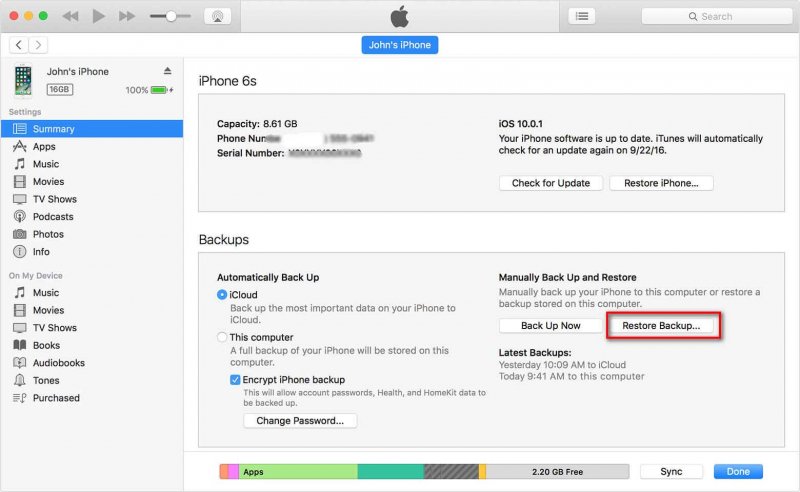
- Al termine del processo di ripristino, apri iTunes sul tuo nuovo computer e verifica che la tua libreria iTunes sia stata trasferita correttamente. Dovresti vedere tutti i file multimediali e le playlist nella libreria di iTunes.
Trasferisci la libreria di iTunes su un nuovo computer utilizzando Cloud Drive
Il servizio di cloud storage è anche una scelta che ti consente di condividere la tua libreria iTunes tra più computer sulla stessa rete. Una buona soluzione di archiviazione cloud esegue il backup di documenti, foto, musica e video importanti, ma aiuta anche a mantenere sincronizzati tutti i tuoi dispositivi. Probabilmente hai già sentito parlare dei principali giocatori come Microsoft Microsoft Onedrive, GoogleDrive e Dropbox. Ecco i passaggi su come scaricare la libreria di iTunes sul nuovo computer utilizzando Dropbox:
- Con l'applicazione desktop Dropbox o apri il sito Web ufficiale di Dropbox e accedi al tuo account Dropbox.
- Quindi fare clic sul pulsante "Carica file". Nel popup, fai clic su Scegli file, quindi seleziona i file musicali di iTunes sul tuo computer che desideri aggiungere a Dropbox. Puoi scegliere tutti i brani che desideri, quindi fare clic su Avvia caricamento.

- In questo modo, hai spostato con successo la tua libreria musicale di iTunes sul tuo account Dropbox. Ora accedi allo stesso account sul tuo nuovo computer, quindi scarica i file.
Parte 4. Il modo migliore per scaricare gratuitamente la libreria di iTunes
Cosa succede se ci sono alcuni errori come il formato incompatibile quando si sposta la libreria di iTunes su un nuovo computer? Poiché Apple utilizza la protezione DRM per controllare l'utilizzo dei suoi contenuti multimediali da parte dei clienti. Quindi non è così facile come ti aspetti se vuoi spostare la tua libreria musicale di iTunes su USB, cloud deriva o lettori musicali. Come scaricare la libreria di iTunes sul nuovo computer senza limiti? Non preoccuparti, qui stiamo per introdurre una soluzione definitiva per te in modo da poter trasferire la tua libreria musicale di iTunes ovunque.
Quando si tratta di rendere Apple Music e iTunes non protetti, Convertitore musicale Apple AMusicSoft può fare il meglio. Può rimuovere il DRM dai brani di Apple Music, quindi puoi condividere questa musica con chiunque senza limiti e riproduci i brani di Apple Music su Alexa o altri dispositivi.
AMusicSoft Apple Music Converter è un software di terze parti che ti consente di scarica brani di Apple Music e la libreria musicale di iTunes ovunque convertendo i brani di Apple Music in vari formati. Questa app è una risorsa eccellente. Ti consente di scaricare la tua musica preferita e convertirla in tipi di file audio popolari e garantisce che i file di output siano della migliore qualità. Il toolkit supporta diversi formati di file musicali che includono MP3, WAV, FLAC e AAC, tra gli altri.
L'applicazione è un modo eccellente per avere la tua musica preferita, puoi semplicemente ascoltarla su qualsiasi dispositivo tu voglia mentre sei offline. Ecco i passaggi per usare AMusicSoft Apple Music Converter:
- Vai al sito web di AMusicSoft e scarica il software. Segui le istruzioni per installarlo sul tuo nuovo computer.
- Avvia il software sul tuo nuovo computer e vedrai la tua libreria iTunes visualizzata nell'interfaccia principale. Scegli i brani di Apple Music che desideri scaricare dalla libreria di iTunes. È possibile selezionare singoli brani, album o playlist.

- Seleziona il formato di output desiderato per le tracce scaricate. AMusicSoft Apple Music Converter supporta MP3, AAC, WAV, FLAC e altri formati. Puoi personalizzare le impostazioni di output, come bitrate, frequenza di campionamento e canale, per le tracce scaricate.

- Fai clic sul pulsante "Converti" per avviare la conversione delle tracce Apple Music selezionate nel formato scelto. Una volta completata la conversione, le tracce scaricate verranno salvate sul tuo computer. Puoi quindi trasferirli sul tuo nuovo computer utilizzando un'unità esterna o altri metodi di trasferimento.

- Dopo aver trasferito le tracce scaricate sul tuo nuovo computer, apri iTunes e vai su File > Aggiungi alla libreria. Seleziona i brani scaricati e fai clic su "Apri" per importarli nella libreria di iTunes.
Conclusione:
Come scaricare la libreria di iTunes sul nuovo computer? Esistono diversi modi per spostare una libreria musicale in un nuovo computer, incluso l'utilizzo di software di terze parti come Convertitore musicale Apple AMusicSoft. Ogni metodo è importante, quindi scegli il metodo più adatto alle tue esigenze. Con il giusto approccio, puoi scaricare facilmente la libreria di iTunes e continuare a goderti la tua musica e altri file multimediali senza interruzioni.
Persone anche leggere
- Come copiare playlist da iPod a iTunes [metodi rapidi]
- Come annullare l'iscrizione su iTunes su iPhone, Android e computer
- Come riprodurre musica tramite USB su iPhone? [Aggiornato]
- Cosa succede se non è possibile eliminare brani da iPhone? RISOLTO!
- Come scaricare le risponderie su Android
- Come riprodurre musica durante lo streaming su PS4: una guida per l'utente
- Come eseguire il backup delle tue playlist tramite il masterizzatore CD Apple
- Godiamoci l'elenco delle esclusive di Apple Music
Robert Fabry è un blogger appassionato, un appassionato di tecnologia, e forse può contaminarvi condividendo qualche consiglio. Ha anche una passione per la musica e ha scritto per AMusicSoft su questi argomenti.